Come ottenere che il tuo iPhone riceva immediatamente le e-mail utilizzando Push
Se le e-mail impiegano troppo tempo per arrivare sul tuo iPhone o vengono caricate solo quando apri l' app Mail , è probabile che il tuo account e-mail utilizzi Fetch per ricevere nuovi messaggi. Tuttavia, puoi accelerare notevolmente la consegna della posta passando a Push .
Continua a leggere per saperne di più su Push e cosa puoi fare per attivarlo per un account e-mail su iPhone e iPad.

Cos'è Push su iPhone?
Push è un meccanismo di consegna dei dati che mantiene un canale aperto tra il tuo iPhone e il server di posta. Quando il tuo account e-mail riceve un nuovo messaggio, il server lo "spinge" immediatamente sul dispositivo iOS.
Fetch , d'altra parte, si affida al tuo iPhone per "recuperare" nuovi dati. Chiederà al server di posta nuove e-mail in base a una pianificazione di recupero(Fetch) , una volta ogni 15 minuti, 30 minuti, un'ora, ecc. Ciò crea spesso ritardi significativi, causando la perdita di messaggi importanti. Se preferisci ricevere e-mail istantaneamente, considera di passare da Fetch a Push per il tuo account e-mail.

Push richiede IMAP (Internet Message Access Protocol) . Quando aggiungi manualmente un account e-mail al tuo iPhone, assicurati di scegliere IMAP su POP durante la procedura di configurazione.
Nonostante ciò, l' app Apple Mail di serie non supporta Push per tutti i provider di servizi di posta elettronica. Ad esempio, se utilizzi un account Gmail , non avrai la possibilità di attivare Push . Tuttavia, l'utilizzo di un'app client del tuo fornitore di servizi può aiutare ad alleviare il problema di un account Push -incompatibile in (Push)Mail, ad esempio(Mail—e.g.) l' app Gmail per iOS.
Push vs. Fetch: l' impatto(Impact) sulla batteria dell'iPhone(Battery)
A parte la consegna delle e-mail in tempo reale, Push si traduce anche in una migliore durata della batteria rispetto a Fetch poiché il tuo iPhone non deve controllare attivamente la nuova posta. Invece, sono i server di posta a fare il lavoro pesante.
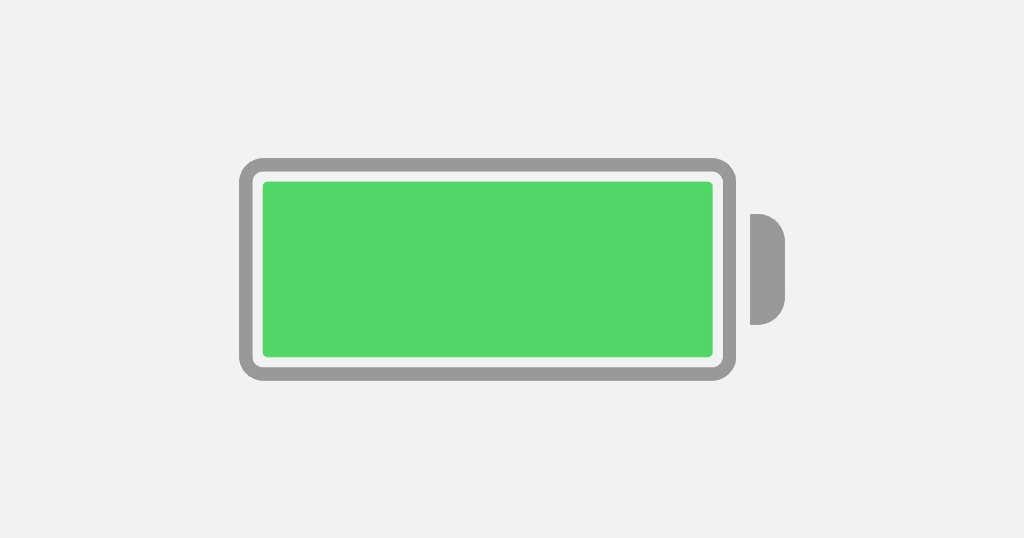
Tuttavia, supponi di ricevere costantemente molte e-mail. In tal caso, Push può avere un effetto negativo sulla durata della batteria e persino fungere da distrazione a causa degli avvisi di notifica che illuminano la schermata di blocco(Lock Screen) . Ricevere notifiche e-mail in silenzio o tornare a una pianificazione di recupero più lenta può(Fetch) aiutare a evitarlo.
Attiva Push(Activate Push) per un account e-mail(Email Account) su iPhone
Supponendo che l'app iPhone Mail supporti Push per il tuo account e-mail, segui i passaggi seguenti per attivarlo.
1. Apri l' app Impostazioni(Settings) iPhone . Se non riesci a individuarlo, scorri verso il basso la schermata principale(Home Screen) e cercalo.

2. Scorri(Scroll) l'elenco delle impostazioni e tocca Posta(Mail) per accedere alle impostazioni della posta.

3. Toccare Account( Accounts) > Recupera nuovi dati(Fetch New Data) .

4. Attiva l'interruttore accanto a Push e scegli un account e-mail, ad esempio iCloud o Outlook .
5. Scegli Push in Seleziona pianificazione(Select Schedule) .
6. Selezionare le caselle di posta che si desidera inviare al server di posta. La tua casella di posta viene sempre inviata, ma puoi anche attivare Push per altre caselle di posta come Bozze(Drafts ) e Inviati(Sent ) se desideri che la tua attività venga sincronizzata istantaneamente dai tuoi dispositivi Windows, Mac o Android .

Con Push attivo, riceverai notifiche push istantaneamente ogni volta che ricevi una nuova email. Se hai impostato notifiche silenziose per l' app Mail , non dimenticare di controllare il Centro notifiche(Notification Center) dell'iPhone . Per consentire le notifiche per Mail e gestirle sul tuo iPhone, vai su Impostazioni(Settings ) > Posta(Mail ) > Notifiche(Notifications) .
Impostazione di un programma di recupero(Fetch Schedule) per i tuoi(Your Email) account di posta elettronica
Se il tuo account di posta non supporta Push , prendi in considerazione l'utilizzo di un'app dedicata del provider di posta elettronica, ad esempio Gmail o Yahoo Mail .
In alternativa, passa alla configurazione di recupero più veloce. Per farlo, vai su Impostazioni(Settings) > Posta(Mail) > Account(Accounts) > Recupera nuovi dati(Fetch New Data) e scorri verso il basso fino alla parte inferiore dello schermo. Quindi, tocca Ogni 15 minuti( Every 15 Minutes) .
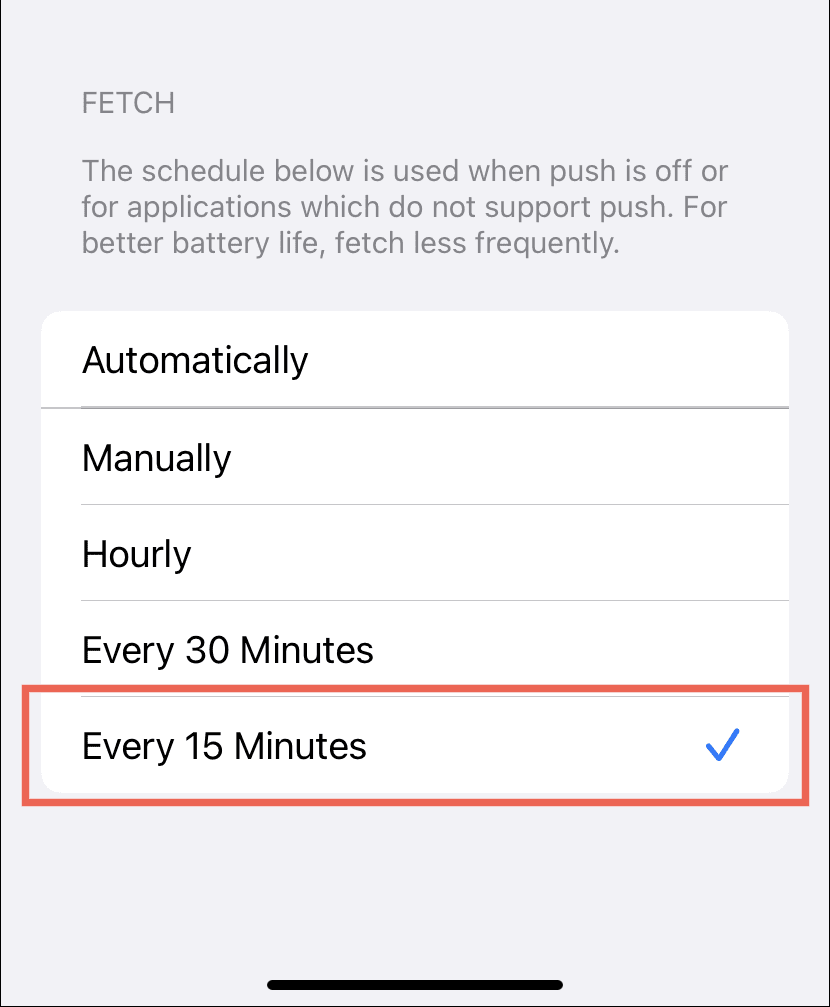
Se la durata della batteria del tuo iPhone è un problema, considera invece l'utilizzo delle altre impostazioni di recupero .(Fetch)
- Automaticamente(Automatically) : recupera i dati in background solo quando il tuo iPhone è connesso all'alimentazione(Power) e al Wi-Fi .
- Manualmente(Manually) : recupera i dati solo quando apri l' app Mail .
- Ogni(Hourly) ora: recupera i dati ogni ora.
- Ogni 30 minuti(Every 30 Minutes) : recupera i dati una volta ogni 30 minuti.
La spinta(Push) non funziona? Ecco cosa devi fare
Problemi lato server a parte, Push non funzionerà se sul tuo iPhone è attiva la modalità Risparmio energia . (Power Mode)La funzione limita l'attività in background per preservare la durata della batteria, con un impatto negativo su Push . Mantieni l'impostazione disabilitata per garantire la consegna tempestiva delle e-mail a meno che la batteria del dispositivo non sia estremamente scarica.
Quindi, se vedi un indicatore della batteria di colore giallo(if you see a yellow-colored battery indicator) , apri l' app Impostazioni(Settings ) , tocca Batteria(Battery) e spegni l'interruttore accanto a Modalità risparmio energetico( Low Power Mode) per disattivare la Modalità risparmio energetico.

Inoltre, la modalità dati bassi(Low Data Mode) (che riduce la larghezza di banda Wi-Fi e cellulare(Cellular) ) può anche creare problemi con Push . È possibile risolvere il problema disattivando l'impostazione di rete.
Wi-Fi : per disabilitare i dati scarsi(Low Data) per una connessione Wi-Fi, apri Impostazioni(Settings) , tocca Wi-Fi > Info (accanto al nome della rete) e disattiva l'interruttore accanto a Modalità dati scarsi(Low Data Mode) .
Cellulare(Cellular) : per disabilitare la Modalità dati bassi(Low Data Mode) per i dati mobili, vai in Settings > Cellulare(Cellular ) > Opzioni dati cellulare(Cellular Data Options) e disattiva l'interruttore accanto a Modalità dati bassi(Low Data Mode) .
Senza fortuna? Scopri(Learn) altri modi per continuare a risolvere i problemi di aggiornamento della posta su iPhone(Mail update issues on iPhone) .
Ricevi rapidamente(Quickly) le tue e-mail su iPhone
Push è il modo più popolare per ricevere e-mail e l'app iOS Mail sul tuo iPhone tende a utilizzarlo per impostazione predefinita per gli account e-mail supportati. Quindi, a meno che tu non riceva immediatamente le e-mail, è probabile che non dovrai nemmeno preoccuparti di armeggiare con le impostazioni del tuo account. Se Push non è supportato, considera l'utilizzo dell'app del provider, se disponibile.
Related posts
Come ripristinare Windows 8 al suo stato iniziale pulito utilizzando il ripristino
Come ruotare video disorientati utilizzando Windows Movie Maker
Come pulire il tuo computer usando Bitdefender OneClick Optimizer
Come pubblicare le tue foto su Facebook usando Photo Gallery
Come effettuare ricerche avanzate in Windows utilizzando caratteri jolly e filtri
Come installare e utilizzare FFmpeg su Windows 10
Windows AppLocker impedisce agli utenti di installare o eseguire applicazioni
Come installare e configurare XAMPP su Windows 10
Come creare o ripristinare System Image in Windows 10
Come aggiornare BIOS su Windows 10 Computer
Come eliminare Files and Folders in Windows 10
Come convertire Videos usando VLC Media Player su Windows 10
Come creare GIF animate da un file video utilizzando VLC e GIMP
Come cambiare Legacy a UEFI senza reinstallare Windows 11/10
Crea il tuo sfondo animato su iPhone usando GIF, video o foto
Come aggiungere Windows Update Packages a Windows 10 ISO Image
Come creare immagini circolari arrotondate usando GIMP su Windows 10
Come aumentare la dimensione del caricamento di PhpMyAdmin su XAMPP
Come fare clic con il pulsante centrale su macOS utilizzando il trackpad o il mouse magico
Come installare Windows 11 in macOS Monterey utilizzando Boot Camp
